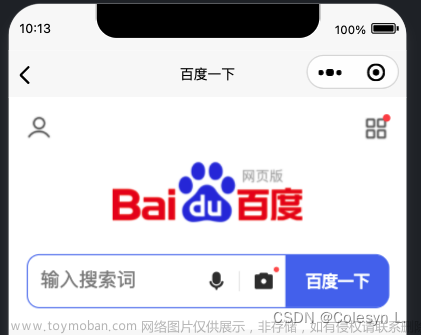Unity 内嵌网页通信
插件:3dwebview
需要添加的组件和一些canvas的设置,可参考插件提供的示例场景。
加载网页、 前端到Unity,Unity到前端的参数互传使用方法:
前端
<!DOCTYPE html>
<html lang="en">
<head>
<meta charset="UTF-8">
<!--设置透明页面-->
<meta name='transparent' content='true'>
<meta name="theme-color" content="#000000">
<title>Document</title>
</head>
<body>
<div width>
<button type="button" onclick="sendMessageToCSharp()">
给Unity传参
</button>
</div>
<script>
if (window.vuplex) {
addMessageListener();
} else {
window.addEventListener('vuplexready', addMessageListener);
}
<!-- 接收参数 -->
function addMessageListener() {
window.vuplex.addEventListener('message', function (event) {
let json = event.data;
console.log('JSON received: ' + json);
});
}
<!-- 发送参数 -->
function sendMessageToCSharp() {
window.vuplex.postMessage({ type: 'greeting', message: 'Hello from JavaScript!' });
}
</script>
</body>
</html>
C#
//webview的获取
private CanvasWebViewPrefab webViewPrefab;
//要加载的网页,本地网页 或 url都行
private string urlPath;
public void Awake()
{
urlPath = Application.streamingAssetsPath + "/Url.json";
}
async void Start()
{
webViewPrefab = GetComponent<CanvasWebViewPrefab>();
if (File.Exists(urlPath))
{
string jsonData = File.ReadAllText(urlPath);
//加载网页url
webViewPrefab.InitialUrl = jsonData;
}
//等待加载
await webViewPrefab.WaitUntilInitialized();
//使用背景透明
webViewPrefab.WebView.SetDefaultBackgroundEnabled(false);
//从前端传参数到Untiy
webViewPrefab.WebView.MessageEmitted += (sender, eventArgs) =>
{
Debug.Log("(C#Log)JSON received: " + eventArgs.Value);
};
await webViewPrefab.WebView.WaitForNextPageLoadToFinish();
}
//从Unity 传参数到 前端
public void PostMessageToJS()
{
string time = DateTime.Now.ToString("yyyy/MM/dd HH:mm:ss");
string PostContent = "{\"type\": \"Time\", \"message\": \"" + time + "\"}";
webViewPrefab.WebView.PostMessage(PostContent);
}
关于这个接收的参数的处理,直接字符串处理就行。
如果分辨率过大,导致渲染出错,加一下宏定义就可以了
注意,这地方有个坑,就是透明网页,在前端设置的透明,如果网页像素超过3dwebview推荐的分辨率,会导致无法透明,要在C#里写 webViewPrefab.WebView.SetDefaultBackgroundEnabled(false); 但是这个SetDefaultBackgroundEnabled的API ,旧版本没有,这里使用的是4.3.2,这个版本是有的。
优点:
1:可以播放网页视频。打开下图所示,就可以了。
2: 3dwebview有不同的平台的版本,找到对应版本就行。
这里提供windwos的4.3.2的版本
https://download.csdn.net/download/weixin_44347839/88616800?spm=1001.2014.3001.5503
缺点:不能实现透过网页点击的功能
插件:zfbrower(Embedded Browser)
需要添加的组件和一些canvas的设置,可参考插件提供的示例场景。
如果你发现你的示例场景跑不起来,把里面的DemoBrowserAssets.zip 解压到assets的同级目录。
加载网页、 前端到Unity,Unity到前端的参数互传使用方法:
前端文章来源:https://www.toymoban.com/news/detail-759122.html
<!DOCTYPE html>
<html lang="en">
<head>
<meta charset="UTF-8">
<meta name="viewport" content="width=device-width, initial-scale=1.0">
<title>Document</title>
</head>
<body>
<button type="button" onclick="jsevent()">给Unity传参</button>
<script type="text/javascript">
//接收Unity的参数
function receivedFromUnity(item) {
console.log("Unity传参:"+item);
}
</script>
</body>
</html>
c#
private Browser browser;
private string urlPath;
public void Awake()
{
urlPath = Application.streamingAssetsPath + "/Url.json";
}
void Start()
{
// 获取brower
browser = GetComponent<Browser>();
//要加载的网页,本地网页 或 url都行
if (File.Exists(urlPath))
{
string jsonData = File.ReadAllText(urlPath);
//加载网页url
browser.LoadURL(jsonData,true);
}
//从前端传参数到Untiy
browser.RegisterFunction("jsevent", (JSONNode jv) =>
{
Debug.Log(jv[0].Value);
});
}
int t=0;
void Update()
{
//从Unity 传参数到 前端
if (Input.GetKeyDown(KeyCode.S))
{
t++;
browser.CallFunction("receivedFromUnity", t).Done();
// browser.CallFunction("alert('unitytoweb')").Done();
}
}
优点:
能实现透过网页点击的功能,取消勾选即可。
想要在网页输入中文,在PointerUIGUI.cs中,有个OnSelect方法,把IMECompositionMode 改成true。
如果提示加载的连接不是私密连接,在BrowerNative.cs中有个list,commandLineSwitches,添加"–ignore-certificate-errors"。
缺点:
1:不可以播放网页视频。(ws,flv除外)
2: 只支持PC
这里提供3.1.0的版本
https://download.csdn.net/download/weixin_44347839/88616802?spm=1001.2014.3001.5503文章来源地址https://www.toymoban.com/news/detail-759122.html
到了这里,关于Unity 内嵌前端网页与通信 (zfbrower、3dwebview)的文章就介绍完了。如果您还想了解更多内容,请在右上角搜索TOY模板网以前的文章或继续浏览下面的相关文章,希望大家以后多多支持TOY模板网!